Specifieke woorden tellen in een cel in Excel
Dit artikel introduceert een formule om het aantal keren dat een specifiek woord voorkomt in een cel in Excel te tellen.

Hoe tel je specifieke woorden in een cel in Excel?
Algemene formule
=(LEN(cel_ref)-LEN(SUBSTITUEREN(cel_ref, woord,"")))/LEN(woord)
Argumenten
Cel_ref: De cel bevat de tekststring waarbinnen je het specifieke woord wilt tellen.
Woord: Het specifieke woord dat je wilt tellen. Dit kan zijn:
1. Het woord tussen aanhalingstekens;
2. Of een verwijzing naar een cel die het woord bevat.
Hoe gebruik je deze formule?
Hier is een stap-voor-stap handleiding om je te helpen de formule in Excel toe te passen.
Bijvoorbeeld, als je het aantal keren wilt tellen dat het woord “tool” voorkomt in cel B5, doe dan het volgende.
Selecteer een lege cel, kopieer de onderstaande formule erin om onmiddellijk het resultaat te krijgen.
=(LEN(B5)-LEN(SUBSTITUEREN(B5,"tool","")))/LEN("tool")
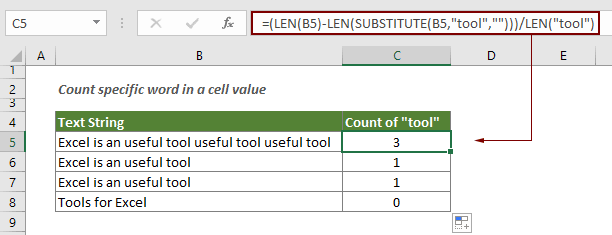
Tips: In plaats van het woord direct in de formule te typen, kun je het woord in een bepaalde cel typen en vervolgens verwijzen naar deze cel in de formule. Zie de onderstaande formule en schermafbeelding:
=(LEN(B5)-LEN(SUBSTITUEREN(B5,C5,"")))/LEN(C5)
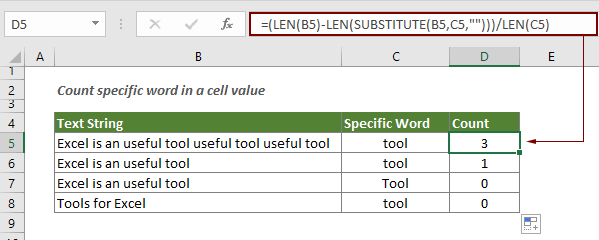
Opmerkingen:
- 1. Pas cel B5 en woord “tool” aan naar je eigen behoeften;
- 2. Als het woord niet wordt gevonden, zal het 0 retourneren;
- 3. De formule is hoofdlettergevoelig;
- 4. Als je een specifiek woord in een cel wilt tellen en hoofdletters wilt negeren, gebruik dan de functie UPPER binnen de functie SUBSTITUEREN zoals in de onderstaande formule weergegeven:
- =(LEN(B5)-LEN(SUBSTITUEREN(UPPER(B5),UPPER(C5),"")))/LEN(C5)

Hoe werkt deze formule
- 1. SUBSTITUEREN(B5,"tool",""): De functie SUBSTITUEREN verwijdert het specifieke woord “tool” uit de originele tekstcel-B5;
- 2. LEN(SUBSTITUEREN(B5,"tool" ,"")): De functie LEN berekent hier de lengte van de originele tekst in B5 zonder het specifieke woord. Hier is het resultaat 35;
- 3. (LEN(B5)-LEN(SUBSTITUEREN(B5,"tool",""))): Het bovenstaande getal (35) wordt vervolgens afgetrokken van de totale lengte van de originele tekststring (47), en krijg je het resultaat 47-35=12;
- Hier is het resultaat 12 de totale lengte van het specifieke woord “tool” in de originele tekststring;
- 4. LEN("tool"): De functie LEN berekent hier de lengte voor “tool”, en retourneert het resultaat 4;
- 5. 12/4: Tenslotte wordt de totale lengte van “tool” - 12 gedeeld door de lengte per “tool”- 4 en krijg je 3 als resultaat.
Gerelateerde functies
Excel LEN-functie
De LEN-functie retourneert het aantal tekens in een tekststring.
Excel SUBSTITUEREN-functie
De functie SUBSTITUEREN vervangt tekst of tekens binnen een tekststring door andere tekst of tekens.
Excel UPPER-functie
De Excel UPPER-functie converteert alle letters van een gegeven tekst naar hoofdletters.
Gerelateerde formules
Aantal keren dat specifieke tekens voorkomen in een Excel-cel tellen
Deze tutorial introduceert hoe je formules kunt toepassen op basis van de functies LEN en SUBSTITUEREN om het aantal keren dat een specifiek teken voorkomt in een Excel-cel te tellen.
Specifieke tekens in een bereik van cellen tellen
Deze tutorial introduceert enkele formules om het aantal keren dat een specifiek teken voorkomt in een bereik in Excel te tellen.
Specifieke woorden in een bereik in Excel tellen
Dit artikel legt een formule uit om het aantal keren dat een specifiek woord voorkomt in een bereik van cellen in Excel te tellen.
Aantal tekens in een cel in Excel tellen
De totale tekens omvatten niet alleen alle letters, maar ook alle spaties, leestekens en symbolen in de cel. Volg deze tutorial om gemakkelijk de totale tekens in een cel te tellen met de functie LEN in Excel.
Aantal tekens in een bereik in Excel tellen
Dit artikel legt een formule uit om de totale tekens die voorkomen in een bereik van cellen in Excel te tellen.
De Beste Office Productiviteitstools
Kutools voor Excel - Helpt U Om Uit Te Blinken Tussen de Menigte
Kutools voor Excel Beschikt Over Meer Dan 300 Functies, Waardoor Wat U Nodig Hebt Maar Een Klik Verwijderd Is...
Office Tab - Schakel Tabbladgestuurd Lezen en Bewerken in Microsoft Office (inclusief Excel)
- Eén seconde om te schakelen tussen tientallen open documenten!
- Verminder honderden muisklikken voor u elke dag, zeg vaarwel tegen muisarm.
- Verhoogt uw productiviteit met 50% bij het bekijken en bewerken van meerdere documenten.
- Brengt Efficiënte Tabs naar Office (inclusief Excel), Net Als Chrome, Edge en Firefox.
